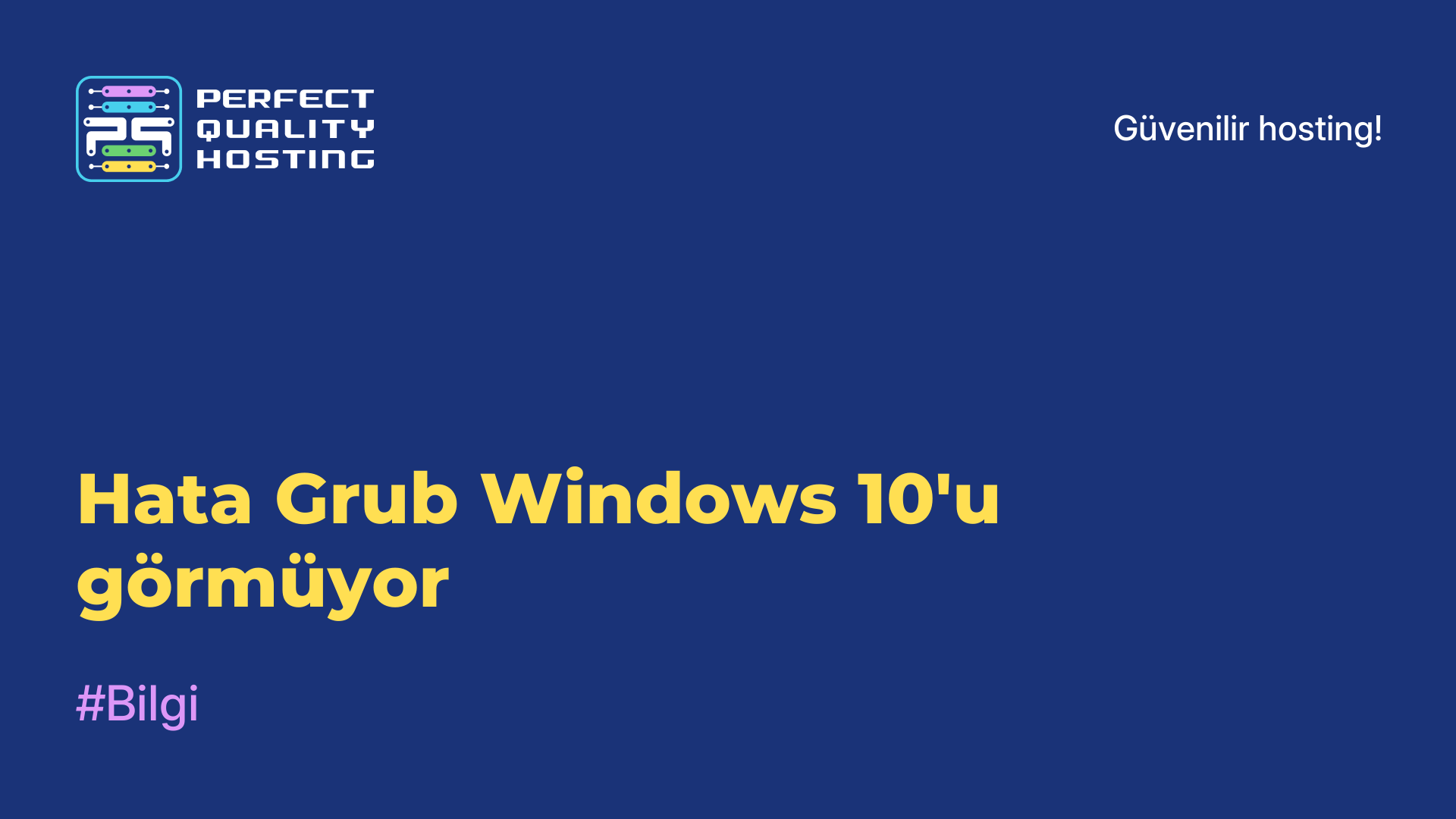-
İngiltere+44 (20) 4577-20-00
-
ABD+1 (929) 431-18-18
-
İsrail+972 (55) 507-70-81
-
Brezilya+55 (61) 3772-18-88
-
Kanada+1 (416) 850-13-33
-
Çek+420 (736) 353-668
-
Estonya+372 (53) 683-380
-
Yunanistan+30 (800) 000-02-04
-
İrlanda+353 (1) 699-43-88
-
İzlanda+354 (53) 952-99
-
Litvanya+370 (700) 660-08
-
Hollanda+31 (970) 1027-77-87
-
Portekiz+351 (800) 180-09-04
-
Romanya+40 (376) 300-641
-
İsveç+46 (79) 008-11-99
-
Slovakya+421 (2) 333-004-23
-
İsviçre+41 (22) 508-77-76
-
Moldova+373 (699) 33-1-22
Ubuntu 24.04 üzerinde TeamSpeak sunucu kurulumu ve yapılandırması: ayrıntılı kılavuz
- Ana Sayfa
- Bilgi tabanı
- Ubuntu 24.04 üzerinde TeamSpeak sunucu kurulumu ve yapılandırması: ayrıntılı kılavuz
TeamSpeak, oyuncu topluluklarında ve diğer kolektiflerde yaygın olarak kullanılan popüler bir sesli ve metin iletişim yazılımıdır. Bu kapalı VOIP uygulaması, kullanıcıların ses kanallarını kullanarak tek bir sohbette iletişim kurmasına olanak tanır. TeamSpeak mobil bağlantı, gelişmiş izinler sistemi, yüksek ses kalitesi ve diğerleri gibi özellikleriyle bilinir. TeamSpeak sunucusu ve istemcisi Linux, FreeBSD, macOS ve Windows (32- ve 64-bit sürümleri) gibi çeşitli işletim sistemlerine kurulabilir.
Gereksinimler
- Ubuntu 24.04 yüklüsanal sunucu (VPS).
- Root ayrıcalıkları veya sudo ile bir hesap.
Adım 1: SSH üzerinden sunucuya giriş yapın
Öncelikle, root kullanıcısı altında SSH aracılığıyla sunucunuza bağlanmanız gerekir. IP_Address yerine sunucunuzun IP adresini ve Port_number yerine SSH port numarasını yazarak aşağıdaki komutu çalıştırın:
ssh root@IP_Address -p Port_numberUbuntu'nun doğru sürümünün kurulu olduğundan emin olmak için komutu çalıştırın:
lsb_release -aBeklenen Sonuç:
Distributor ID: Ubuntu
Description: Ubuntu 24.04 LTS
Release: 24.04
Codename: nobleAdım 2: Yeni bir kullanıcı oluşturun
Şimdi TeamSpeak sunucusunu çalıştırmak için yeni bir sistem kullanıcısı oluşturalım. Komutu yazın:
useradd -mrd /opt/teamspeak teamspeak -s "$(which bash)"Bu komut /opt/teamspeak dizinini oluşturacak ve bu dizin teamspeak kullanıcısı için ev dizini olacaktır. Sunucuyu kurmak için kullanacağız.
Adım 3: TeamSpeak sunucusunu indirin ve kurun
Komutu yazın:
apt install bzip2Kullanıcıyı yeni oluşturulan teamspeak kullanıcısı olarak değiştirin ve sunucuyu indirin:
su - teamspeak
wget https://files.teamspeak-services.com/releases/server/3.13.7/teamspeak3-server_linux_amd64-3.13.7.tar.bz2 -O teamspeak-server.tar.bz2Arşivi paketinden çıkarın:
tar xvfj teamspeak-server.tar.bz2 --strip-components 1Şimdi lisans sözleşmesini kabul etmeniz gerekiyor. Boş bir dosya oluşturun:
touch ~/.ts3server_license_acceptedBundan sonra, teamspeak kullanıcısından çıkış yapın:
exitAdım 4: Bir sistem hizmeti oluşturun
TeamSpeak sunucusunu yönetmek için bir sistem hizmeti oluşturalım. Bir servis dosyası oluşturmak için düzenleyiciyi açın:
nano /etc/systemd/system/teamspeak.serviceAşağıdaki kodu ekleyin:
[Unit]
Description=Teamspeak Service
Wants=network.target
[Service]
WorkingDirectory=/opt/teamspeak
User=teamspeak
ExecStart=/opt/teamspeak/ts3server_minimal_runscript.sh
ExecStop=/opt/teamspeak/ts3server_startscript.sh stop
ExecReload=/opt/teamspeak/ts3server_startscript.sh restart
Restart=always
RestartSec=15
[Install]
WantedBy=multi-user.targetDosyayı kaydedin ve editörden çıkın. Değişiklikleri komut ile uygulayın:
systemctl daemon-reloadHizmeti sistem başlangıcında çalışacak şekilde etkinleştirin ve şimdi başlatın:
systemctl enable --now teamspeakSunucunun durumunu kontrol etmek için komutu kullanınız:
systemctl status teamspeakAdım 5: Yönetici parolasını ayarlayın
Sunucuyu durduralım:
systemctl stop teamspeak.serviceŞimdi sunucuyu yönetici şifresi ile başlatalım:
su - teamspeak
./ts3server_startscript.sh start serveradmin_password=YourPassParolayı belirledikten sonra TeamSpeak hizmetini durdurun:
./ts3server_startscript.sh stopArdından, yazarak oturumu kapatın:
exitTeamSpeak hizmetini başlatın:
systemctl start teamspeak.serviceAdım 6: TeamSpeak sunucusuna bağlanın
TeamSpeak istemcisini bilgisayarınıza indirin ve kurun. Başlangıçta, sunucunuzun IP adresini ve bir önceki adımda oluşturduğunuz şifreyi girin. Bağlandıktan sonra, hizmeti başlatırken oluşturulan belirteci girin. Bu belirteç, sunucuda çalıştırılan komut kullanılarak bulunabilir:
grep -i token /opt/teamspeak/logs/*Önemli: Bu belirteci kaydedin, yöneticinin sunucuya bağlanması için gereklidir!
Sonuç
Artık TeamSpeak sunucusu Ubuntu 24.04 sunucunuzda kurulu ve çalışıyor.